Atualizado em September 2024: Pare de receber mensagens de erro que tornam seu sistema mais lento, utilizando nossa ferramenta de otimização. Faça o download agora neste link aqui.
- Faça o download e instale a ferramenta de reparo aqui..
- Deixe o software escanear seu computador.
- A ferramenta irá então reparar seu computador.
Ao tentar baixar um arquivo da internet,
Firefox(Alaska)
pode exibir uma mensagem de erro
O arquivo não pôde ser salvo porque o arquivo fonte não pôde ser lido(Alaska)
. Em ‘File’, o caminho do arquivo será mencionado – como
appdatalocaltemp
por exemplo. Pode também pedir-lhe para tentar novamente mais tarde ou contactar o administrador do servidor. Se você enfrentar esse problema mesmo no Firefox Quantum, aqui está o que você precisa fazer para corrigir o problema.
Tabela de Conteúdos
O arquivo não pôde ser salvo porque o arquivo fonte não pôde ser lido
Atualizado: setembro 2024.
Recomendamos que você tente usar esta nova ferramenta. Ele corrige uma ampla gama de erros do computador, bem como proteger contra coisas como perda de arquivos, malware, falhas de hardware e otimiza o seu PC para o máximo desempenho. Ele corrigiu o nosso PC mais rápido do que fazer isso manualmente:
- Etapa 1: download da ferramenta do reparo & do optimizer do PC (Windows 10, 8, 7, XP, Vista - certificado ouro de Microsoft).
- Etapa 2: Clique em Iniciar Scan para encontrar problemas no registro do Windows que possam estar causando problemas no PC.
- Clique em Reparar tudo para corrigir todos os problemas
1] Verifique a sua ligação à Internet
A principal causa deste problema é uma conexão de internet instável ou a conexão entre seu computador e o servidor de origem. Sempre que você clicar no botão Download para baixar algo da internet, seu PC se conecta com o servidor de origem, e se algo acontecer entre eles devido a uma conexão de internet quebrada, você terá o problema. Então verifique se a sua conexão com a Internet não está em falta.
2] Usar about:config(Alaska)
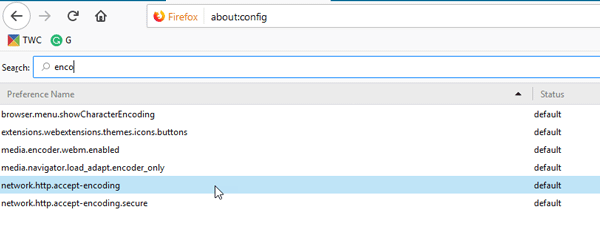
O Firefox vem com uma aba de configuração embutida, onde você pode habilitar ou desabilitar certas funcionalidades. Para abri-lo, digite-o na barra de URL
about
:config
.
Você receberá uma mensagem de aviso onde você precisa clicar
Aceito o risco
botão. Em seguida, procure por
enco
na caixa de pesquisa. Você verá a configuração chamada
network.http.accept-encoding(Alaska)
. Clique duas vezes nele e exclua todos os valores mencionados na caixa.
3] Verifique se o Places.sqlite está configurado para Read Only(Alaska)
Places.sqlite é um arquivo que não deve ser definido como Somente leitura. Se sim, você pode obter este erro de download no Firefox.
Digite este comando na barra de URL
about:support
. Você verá um
Pasta Aberta
botão ao lado de
Pasta de perfil(Alaska)
item.
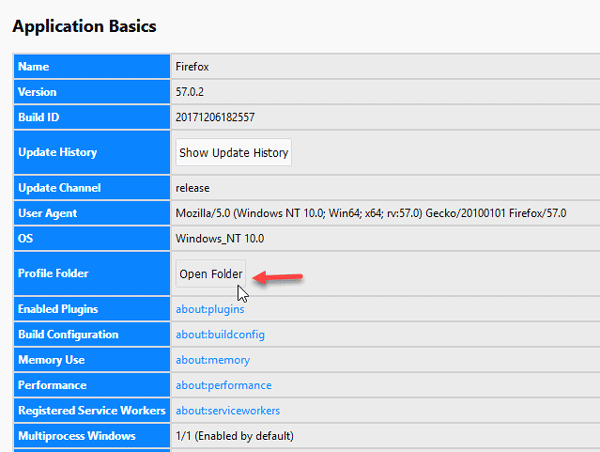
Clique nele para abrir a pasta de perfil do Firefox. Alternativamente, você pode inserir esse caminho no File Explorer-
C:UtilizadoresNome do utilizadorNome do utilizadorDados de roamingMozillaPerfis de refúgio
Neste caminho, C é a unidade do sistema. Além disso, não se esqueça de substituir
nome_do_usuário
com nome de usuário real. Na pasta Perfis, você deve encontrar o perfil do Firefox que está usando. Nessa pasta, descubra o arquivo Places.sqlite, clique com o botão direito do mouse nele e selecione
Imóveis
. Agora, verifique se a opção Somente leitura está marcada ou não. Se sim, remova-o e tente baixar o arquivo da internet.
4] Delete Compreg.dat file(Alaska)
Sempre que você instalar qualquer produto Mozilla como Firefox, Thunderbird, etc. Compreg.dat é criado automaticamente. Se este arquivo for corrompido de alguma forma, você pode enfrentar vários problemas no navegador.
Entrar
about:support(Alaska)
na barra de URL e clique no ícone
Pasta Aberta
botão visível ao lado de
Pasta de perfil(Alaska)
item. Na pasta de perfil encontra-se o ficheiro Compreg.dat. Feche o browser e apague este ficheiro.
5] Experimente o Modo de Segurança
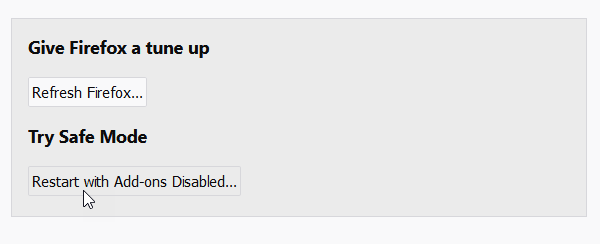
Se você abrir o Firefox no modo de segurança, todos os add-ons serão desativados e ele usará configurações mínimas. Dessa forma, você pode verificar se o problema está ocorrendo devido a um add-on ou não.
Entrar
about:support
na barra de URL e clique no ícone
Reiniciar com Add-ons Disabled
botão. Se você pode baixar o mesmo arquivo no modo de segurança, você precisa descobrir o add-on ofensivo.
6] Refresh Firefox(Alaska)
Se as soluções acima mencionadas não estiverem funcionando, é necessário atualizar o navegador. Você precisa clicar em
Refrescar Firefox
botão no
about:support
página.
Diga-nos se alguma coisa aqui o ajudou.
RECOMENDADO: Clique aqui para solucionar erros do Windows e otimizar o desempenho do sistema
O autor Davi Santos é pós-graduado em biotecnologia e tem imenso interesse em acompanhar os desenvolvimentos de Windows, Office e outras tecnologias. Silencioso por natureza, é um ávido jogador de Lacrosse. É recomendável criar primeiro um Ponto de Restauração do Sistema antes de instalar um novo software e ter cuidado com qualquer oferta de terceiros durante a instalação do freeware.
